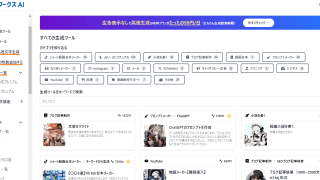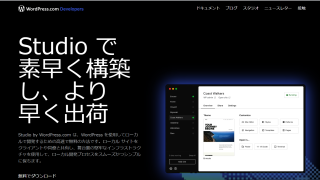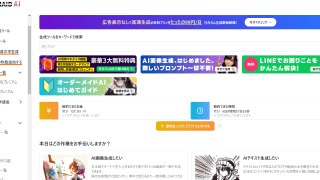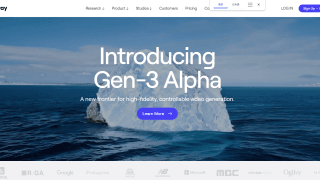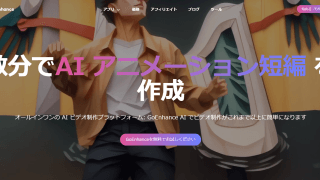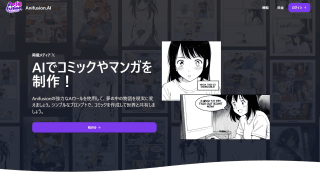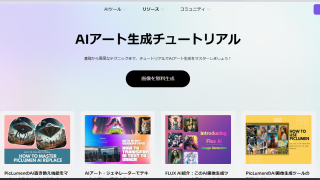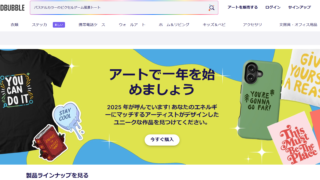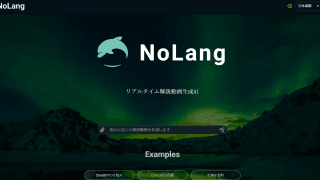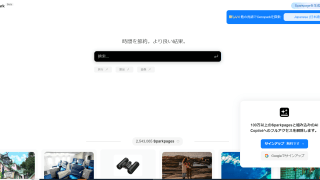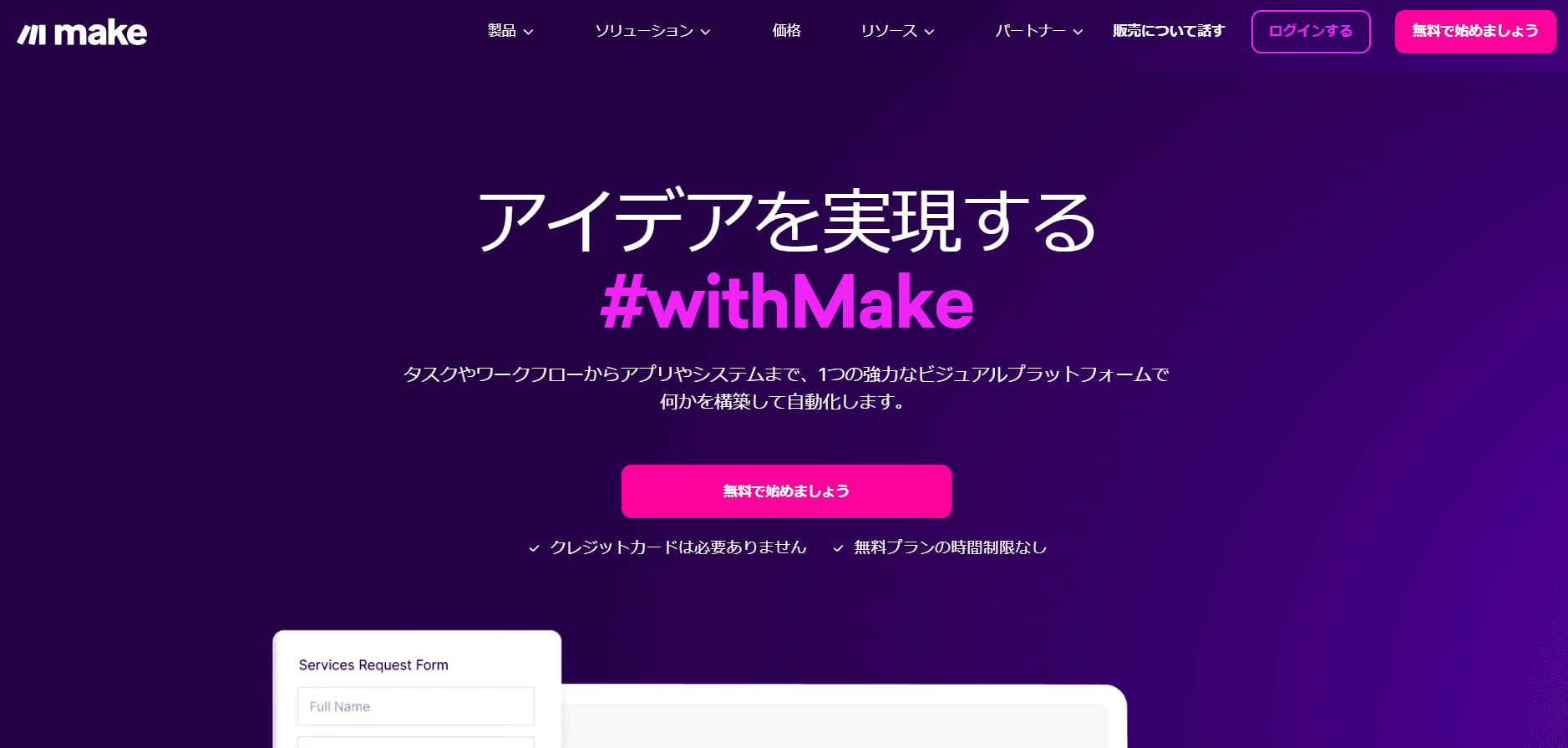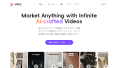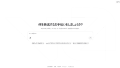Make.comの魔法:アプリ連携とワークフロー作成で業務効率化を実現する究極ガイド
Make.comとは何か?なぜ今注目されているのでしょうか?
Make.com(旧Integromat)は、ビジネスプロセスの自動化を可能にする強力なプラットフォームです。
このツールは、様々なアプリケーションやサービスを接続し、複雑なワークフローを簡単に作成することができます。
Make.comが注目を集めている理由は、以下のようなものです:
- ノーコードプラットフォーム:プログラミングの知識がなくても、直感的なインターフェースを使用して複雑な自動化を実現できます。
- 幅広い連携:1000以上のアプリケーションと連携可能で、ビジネスのニーズに合わせたカスタマイズが可能です。
- コスト効率:無料プランでも月1000回のオペレーションが可能で、小規模ビジネスや個人ユーザーにも適しています。
- 柔軟性:シンプルな自動化から複雑なビジネスプロセスまで、幅広いニーズに対応できます。
- 時間節約:繰り返し行われるタスクを自動化することで、大幅な時間短縮が可能になります。
Make.comの登録方法は簡単なのでしょうか?
Make.comの登録プロセスは非常にシンプルで、以下の手順で完了します:
- Make.comの公式ウェブサイトにアクセスします。
- 右上の「Sign Up」ボタンをクリックします。
- ユーザーネーム、メールアドレス、パスワードを入力します。
- 利用規約に同意し、「Create account」をクリックします。
- Make.comから送られてくる確認メールの中のリンクをクリックし、メールアドレスを認証します。
これで登録は完了です。
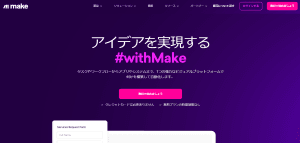
登録後すぐに無料プランでMake.comの機能を利用することができます。無料プランでは月に1000回のオペレーションが可能で、多くの基本機能を試すことができます。
より高度な機能や大量のオペレーションが必要な場合は、プレミアムプランへのアップグレードも簡単に行えます。
プランは柔軟に選択でき、ビジネスの成長に合わせて変更することが可能です。
アプリの接続方法はどのように行うのでしょうか?
Make.comでアプリを接続する方法は以下の通りです:
- Make.comのダッシュボードにログインします。
- 「Create a new scenario」をクリックして新しいシナリオを作成します。
- 「Add a module」をクリックし、接続したいアプリを選択します。
- 選択したアプリの認証画面が表示されるので、必要な情報を入力します。多くの場合、APIキーやOAuth認証が必要になります。
- 認証が成功すると、そのアプリとMake.comが接続され、モジュールを使用できるようになります。
例えば、GoogleシートとMake.comを接続する場合:
- Googleアカウントにログインした状態で、Make.comのGoogleシートモジュールを選択します。
- Googleの認証画面が表示されるので、Make.comにGoogleシートへのアクセスを許可します。
- 認証が完了すると、GoogleシートのデータをMake.comのワークフローで使用できるようになります。
アプリの接続は一度行えば保存され、同じアカウントで何度でも使用することができます。また、セキュリティ上の理由から、定期的に接続の再認証が必要になることがあります。
ワークフローの作成はどのように行うのでしょうか?
Make.comでのワークフロー(シナリオ)作成は、視覚的で直感的なプロセスです。以下の手順で行います:
- Make.comのダッシュボードで「Create a new scenario」をクリックします。
- 空のキャンバスが表示されるので、「Add a module」をクリックして最初のモジュールを追加します。
- トリガーとなるモジュール(例:新しいGoogleフォームの回答を監視する)を選択します。
- トリガーの設定を行います(どのフォームを監視するか、どのような条件でトリガーするかなど)。
- 「Add another module」をクリックし、トリガーの後に実行したいアクションを追加します(例:Slackに通知を送る)。
- 各モジュールの間を線で結び、データの流れを設定します。
- 必要に応じてフィルターやルーターを追加し、条件分岐を設定します。
- 「Run once」ボタンを使ってワークフローをテストし、正しく動作することを確認します。
- 問題がなければ、スケジュールを設定して自動実行を開始します。
例えば、「新しいGoogleフォームの回答があったらSlackに通知を送る」というワークフローを作成する場合:
- Googleフォームモジュールを追加し、監視するフォームを選択します。
- Slackモジュールを追加し、メッセージを送信するチャンネルを設定します。
- 二つのモジュールを線で結び、Googleフォームの回答データをSlackメッセージの内容として使用するように設定します。
- テストを行い、新しい回答が来たときにSlackに正しく通知が送られることを確認します。
このように、Make.comではノーコードで複雑なワークフローを視覚的に構築することができ、業務プロセスの自動化を容易に実現できます。
APIトークンの設定はどのように行うのでしょうか?
APIトークンの設定は、Make.comとサードパーティのアプリケーションを安全に連携させるための重要なステップです。
以下の手順で行います:
- 連携したいアプリケーションの管理画面にアクセスします。
- APIトークンやAPIキーの設定画面を探します(多くの場合、「開発者設定」や「API」というセクションにあります)。
- 「新しいAPIトークンを生成」または類似のボタンをクリックします。
- トークンの名前(例:Make.com連携用)と、必要な権限を設定します。
- 生成されたAPIトークンをコピーします。このトークンは再表示されないことが多いので、安全な場所に保存しておくことが重要です。
- Make.comの該当するアプリ接続画面に戻り、コピーしたAPIトークンを入力します。
- 接続をテストし、正常に機能することを確認します。
例えば、GitHubのAPIトークンを設定する場合:
- GitHubのアカウント設定から「Developer settings」を選択します。
- 「Personal access tokens」を選び、「Generate new token」をクリックします。
- トークンの説明を入力し、必要な権限(スコープ)を選択します。
- 「Generate token」をクリックしてトークンを生成します。
- 生成されたトークンをコピーし、Make.comのGitHub接続設定画面に貼り付けます。
APIトークンは非常に重要なセキュリティ要素です。第三者に漏洩しないよう、適切に管理することが重要です。
また、定期的にトークンを更新することで、セキュリティをさらに強化できます。
ワークフローのテストと展開はどのように行うのでしょうか?
Make.comでは、作成したワークフローを実環境で展開する前に、十分なテストを行うことが重要です。以下の手順でテストと展開を行います:
- ワークフローの作成が完了したら、Make.comの「Run once」ボタンを使用してテストを実行します。
- テスト実行中、各モジュールの動作をモニタリングします。エラーが発生した場合は、エラーメッセージを確認し、原因を特定します。
- データの流れを確認し、期待通りの結果が得られているかを検証します。
- 問題が見つかった場合は、ワークフローを修正し、再度テストを行います。
- すべてが正常に動作することを確認できたら、スケジュールを設定して自動実行を開始します。
- 初期の運用段階では、ワークフローの動作を注意深く監視し、問題が発生していないか確認します。
- 必要に応じて、エラー通知の設定を行い、問題が発生した際に迅速に対応できるようにします。
例えば、「毎日午前9時にGoogleシートのデータを集計し、結果をSlackに送信する」というワークフローの場合:
- テスト段階では、現在時刻に関係なく「Run once」でワークフローを実行し、正しくデータが集計されSlackに送信されるか確認します。
- 問題がなければ、スケジュール設定で「毎日午前9時に実行」を設定します。
- 初日は午前9時頃に手動でログインし、ワークフローが正常に実行されたか確認します。
- 数日間は実行ログを確認し、安定して動作していることを確認します。
このように、段階的にテストと展開を行うことで、信頼性の高いワークフローを構築し、業務プロセスを安全に自動化することができます。
まとめ
Make.comは、ビジネスプロセスの自動化を簡単かつ効率的に実現するための強力なツールです。
本ガイドでは、Make.comの基本的な使い方から、アプリ接続、ワークフロー作成、APIトークン設定、そしてテストと展開までの一連のプロセスを詳しく解説しました。
Make.comの主な特徴と利点は以下の通りです:
- 直感的なノーコードインターフェース
- 1000以上のアプリケーションとの連携可能性
- 柔軟なワークフロー設計
- コスト効率の良い料金プラン
- 強力なテスト機能と安全な展開プロセス
これらの特徴により、技術的なバックグラウンドを持たないユーザーでも、複雑な業務プロセスを自動化し、生産性を大幅に向上させることができます。
Make.comを活用することで、以下のような効果が期待できます:
- 反復的な作業の自動化による時間の節約
- ヒューマンエラーの削減
- データの正確性と一貫性の向上
- 異なるシステム間のシームレスな連携
- リアルタイムのデータ処理と情報共有
ビジネスの規模や業種に関わらず、Make.comは多様なニーズに対応できる柔軟性を持っています。小規模なタスクの自動化から、企業全体の複雑なワークフローまで、幅広い用途に活用できます。
Make.comの活用を始めるには、まずは無料プランで基本的な機能を試してみることをおすすめします。
実際に使ってみることで、自分のビジネスにどのように適用できるかのアイデアが生まれ、より効果的な活用方法を見出すことができるでしょう。
自動化の可能性は無限大です。
Make.comを使いこなすことで、ビジネスの効率化と競争力の向上を実現し、新たな成長の機会を創出することができます。
よくある質問/Q&A
Q1: Make.comは小規模ビジネスでも利用できますか?
A1: はい、Make.comは小規模ビジネスでも十分に活用できます。無料プランでも月1000回のオペレーションが可能で、多くの基本機能を利用できます。ビジネスの成長に合わせて、より高度なプランにアップグレードすることも可能です。
Q2: プログラミングの知識がなくてもMake.comを使えますか?
A2: はい、Make.comはノーコードプラットフォームとして設計されているため、プログラミングの知識がなくても直感的なインターフェースを使って複雑なワークフローを作成できます。
Q3: Make.comで作成したワークフローのセキュリティは大丈夫ですか?
A3: Make.comは高度なセキュリティ対策を実装しています。ただし、ユーザー側でもAPIトークンの適切な管理や、定期的なパスワード変更などの基本的なセキュリティ対策を行うことが重要です。
Q4: どのくらいの種類のアプリケーションと連携できますか?
A4: Make.comは1000以上のアプリケーションと連携可能です。主要なビジネスツールから、特定の業界向けの専門的なアプリケーションまで、幅広く対応しています。
Q5: ワークフローの実行に失敗した場合、どうすればよいですか?
A5: Make.comには詳細なエラーログ機能があり、失敗の原因を特定することができます。